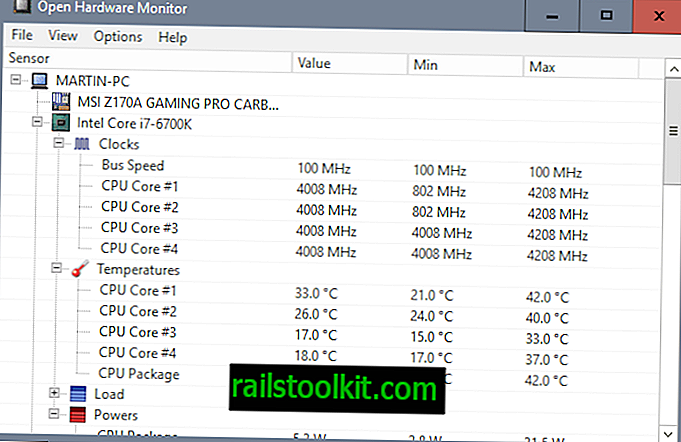Google Chrome mulai bertingkah aneh pada salah satu mesin saya baru-baru ini. Saya perhatikan masalah tampilan pada awalnya; Chrome tidak akan menampilkan konten situs yang saya buka kecuali saya mengubah ukuran jendela browser terlebih dahulu.
Kemarin, segalanya semakin aneh karena browser hanya menampilkan layar hitam ketika saya memulainya. Saya dapat menggunakan menu konteks klik kanan dan mengakses menu Chrome, tetapi tidak melihat konten halaman apa pun yang saya lakukan.
Memperbaiki masalah layar hitam Google Chrome
Di bawah ini adalah tangkapan layar dari jendela browser Chrome ketika saya memulainya pada mesin yang menjalankan Windows 10 Pro.

Restart browser web atau sistem tidak menyelesaikan masalah. Itu adalah masalah tampilan, jelas, dan hal pertama yang saya coba adalah memperbarui driver grafis untuk melihat apakah itu akan menyelesaikan masalah. Ternyata, ternyata tidak.
Saya kemudian mencoba menginstal ulang Chrome, tetapi itu juga tidak menyelesaikan masalah. Hal berikutnya yang saya lakukan, lakukan. Saya mengatur kompatibilitas proses ke Windows 7 yang menyelesaikan masalah layar hitam di browser web.
Inilah cara Anda dapat mengubah tingkat kompatibilitas proses Chrome di mesin Windows:
- Klik kanan pada pintasan Chrome dan pilih properti. Jika Anda mengklik kanan ikon Chrome yang disematkan ke bilah tugas, Anda mungkin perlu mengklik kanan lagi pada Google Chrome ketika menu konteks terbuka sebelum Anda mendapatkan kesempatan untuk mengklik entri properti.
- Beralih ke tab kompatibilitas di jendela Properties.
- Centang kotak "jalankan program ini dalam mode kompatibilitas untuk".
- Pilih Windows 7 dari daftar versi sistem operasi yang tersedia.
- Pilih berlaku, lalu ok.
- Catatan : Jika Anda melihat bahwa masalah ini hanya diperbaiki untuk sementara waktu, buka lagi dialog properti dan klik "ubah pengaturan untuk semua pengguna" untuk memperbaikinya secara permanen.
Mulai Google Chrome untuk mencari tahu apakah masalah teratasi. Jika tidak, Anda mungkin ingin mencoba dan mengatur mode kompatibilitas ke versi Windows lain, misalnya Windows Vista SP2 atau Windows 8, dan coba lagi.
Mengatur kompatibilitas ke Windows 7 menyelesaikan masalah layar hitam di Chrome pada sistem. Namun saya perhatikan bahwa arahan itu tidak disimpan dengan benar. Pemeriksaan ulang menu mode kompatibilitas mengungkapkan bahwa kotak untuk menjalankan program dalam mode kompatibilitas tidak dicentang lagi. Meski begitu, masalah ini telah terpecahkan.